Revisión: 09/03/2025
Exchange 2019 es la primer versión del producto que soporta la instalación sobre Windows Server Core y a nivel de implementación esta es la opción recomendada.
Al igual que en versiones anteriores, esto en primer instancia requiere la preparación de Active Directory para Exchange 2019. Una vez realizada esta actividad es posible avanzar con la instalación del producto.
Tanto el proceso de preparación como el de instalación de Exchange 2019, puede ser realizado mediante asistente gráfico o por línea de comando. En este sentido, mi opción preferida es por línea de comando, esto sin dudas es más ágil que siguiendo todas las ventanas del asistente y como ventaja adicional funciona tanto sobre Windows Server con GUI (Desktop Experience) así como sobre Windows Server Core.
Requerimientos de software para Exchange 2019 CU15:
- Windows Server 2019, 2022, 2025 (Standard o Datacenter)
- .Net Framework 4.8 o 4.8.1
- Visual C++ Redistributable Packages para Visual Studio 2012 Update 4
- Visual C++ Redistributable Packages para Visual Studio 2013
- IIS rule rewrite
- Características adicionales del sistema operativo
- UCMA 4.0 (incluido en el ISO de Exchange 2019) o descarga separada
Preparación de Active Directory para Exchange 2019
Antes de preparar Active Directory para Exchange 2019 es necesario confirmar que el nivel funcional de bosque se encuentre en Windows Server 2012 R2 o superior.
En adición se debe contar con los siguientes permisos:
- Schema Admins
- Enterprise Admins
Desde qué servidor ejecutar la preparación para Exchange 2019?
El proceso de preparación debe ejecutarse en un servidor asociado al sitio de Active Directory donde se encuentre el controlador de dominio con el rol de Schema Master.
El servidor ideal para esta tarea es donde se va a instalar el primer Exchange pero también podría ser desde otro equipo, como por ejemplo un DC.
Cómo preparar Active Directory para Exchange 2019?
Como paso previo a la ejecución del setup, conviene confirmar que la cuenta que estamos usando pertenezca a los grupos mencionados anteriormente, para esto abrir el cmd como administrador y ejecutar:
whoami –groups | findstr /I “admin”
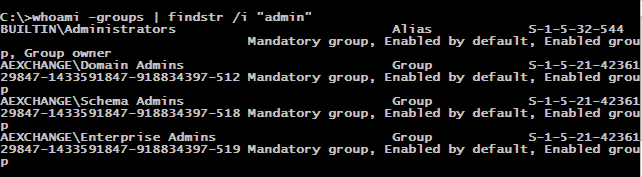
Ya con los permisos confirmados, avanzamos con la instalación de prerrequisitos. Específicamente para la preparación de Active Directory, en un servidor que no es controlador de dominio, es necesario agregar la característica de RSAT-ADDS (herramientas administrativas del Directorio Activo).
Install-WindowsFeature rsat-adds

Montar el ISO para Exchange 2019
Para montar el ISO de Exchange 2019 en Windows Server con GUI alcanza con hacer clic derecho sobre el ISO y montar.
En caso de Windows Server Core podríamos usar el cmdlet de Powershell «Mount-DiskImage»:
Mount-DiskImage ruta_archivo.iso
Los parámetros y precauciones en cuanto a la instalación van a depender de si es una organización nueva o una existente, en el último caso tendríamos que planificar acorde y avanzar con la instalación una vez que tengamos bien clara la configuración a la que apuntamos.
Por ejemplo, si instalamos Exchange en una organización existente, durante el proceso de instalación es posible que los usuarios vean advertencias de certificado en Outlook asociados al nuevo servidor, por este motivo entre otros es recomendable hacer la instalación y configuración base fuera de horario operativo.
En este caso vemos cómo hacer la preparación desde el primer Exchange 2019 en una organización existente con 2016:
Setup.EXE /PrepareAD /IacceptExchangeServerLicenseTerms_DiagnosticDataOff
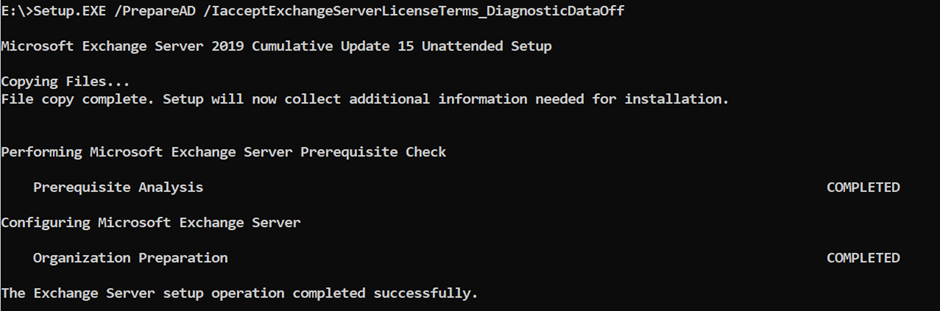
Nota: En caso de instalar en un entorno de 0 (sin Exchange) es necesario especificar el parámetro /OrganizationName:»nombre_organización» para crear una nueva organización. Los usuarios no interactuan de ningún modo con este nombre, esto se define a otro nivel.
Instalación de Exchange 2019
Prerrequisitos para Exchange
Descargar Visual C++ Redistributable Packages para Visual Studio e instalar siguiendo las opciones predeterminadas del asistente:
Componentes de Windows (Desktop Experience):
Install-WindowsFeature Server-Media-Foundation, NET-Framework-45-Core, NET-Framework-45-ASPNET, NET-WCF-HTTP-Activation45, NET-WCF-Pipe-Activation45, NET-WCF-TCP-Activation45, NET-WCF-TCP-PortSharing45, RPC-over-HTTP-proxy, RSAT-Clustering, RSAT-Clustering-CmdInterface, RSAT-Clustering-Mgmt, RSAT-Clustering-PowerShell, WAS-Process-Model, Web-Asp-Net45, Web-Basic-Auth, Web-Client-Auth, Web-Digest-Auth, Web-Dir-Browsing, Web-Dyn-Compression, Web-Http-Errors, Web-Http-Logging, Web-Http-Redirect, Web-Http-Tracing, Web-ISAPI-Ext, Web-ISAPI-Filter, Web-Metabase, Web-Mgmt-Console, Web-Mgmt-Service, Web-Net-Ext45, Web-Request-Monitor, Web-Server, Web-Stat-Compression, Web-Static-Content, Web-Windows-Auth, Web-WMI, Windows-Identity-Foundation, RSAT-ADDS
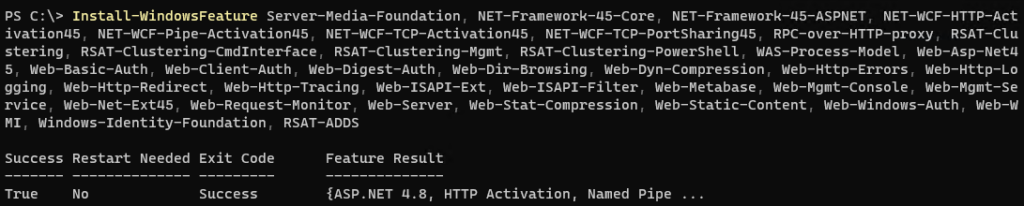
Componentes de Windows (caso Server Core):
Install-WindowsFeature Server-Media-Foundation, NET-Framework-45-Core, NET-Framework-45-ASPNET, NET-WCF-HTTP-Activation45, NET-WCF-Pipe-Activation45, NET-WCF-TCP-Activation45, NET-WCF-TCP-PortSharing45, RPC-over-HTTP-proxy, RSAT-Clustering, RSAT-Clustering-CmdInterface, RSAT-Clustering-PowerShell, WAS-Process-Model, Web-Asp-Net45, Web-Basic-Auth, Web-Client-Auth, Web-Digest-Auth, Web-Dir-Browsing, Web-Dyn-Compression, Web-Http-Errors, Web-Http-Logging, Web-Http-Redirect, Web-Http-Tracing, Web-ISAPI-Ext, Web-ISAPI-Filter, Web-Metabase, Web-Mgmt-Service, Web-Net-Ext45, Web-Request-Monitor, Web-Server, Web-Stat-Compression, Web-Static-Content, Web-Windows-Auth, Web-WMI, RSAT-ADDS
Instalar UCMA
Dentro del ISO de Exchange 2019 se incluye el paquete de UCMA en la carpeta UCMARedist.
Ejecutar siguiendo las opciones del asistente:
.\setup.exe
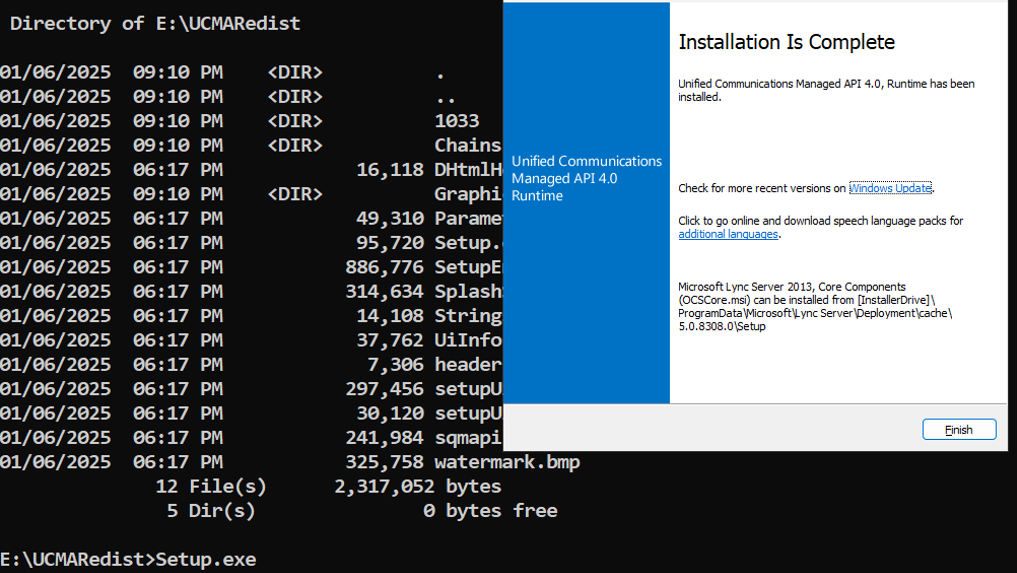
Instalar IIS URL Rewrite Module:
-
- https://download.microsoft.com/download/1/2/8/128E2E22-C1B9-44A4-BE2A-5859ED1D4592/rewrite_amd64_en-US.msi
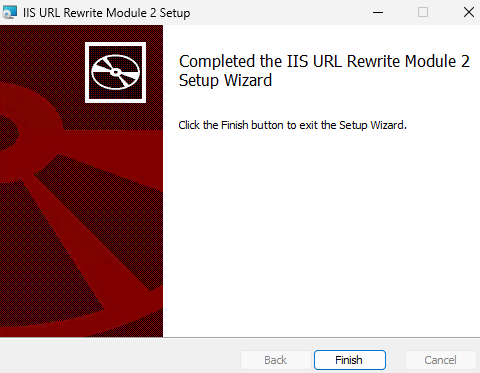
Reiniciar el equipo:
Shutdown -r -t 0 -f
Una vez iniciado el equipo, montar nuevamente el ISO con Exchange 2019 y ejecutar desde un CMD abierto como administrador (Run As Administrator):
Setup.exe /m:Install /r:M /InstallWindowsComponents /IAcceptExchangeServerLicenseTerms_DiagnosticDataOff
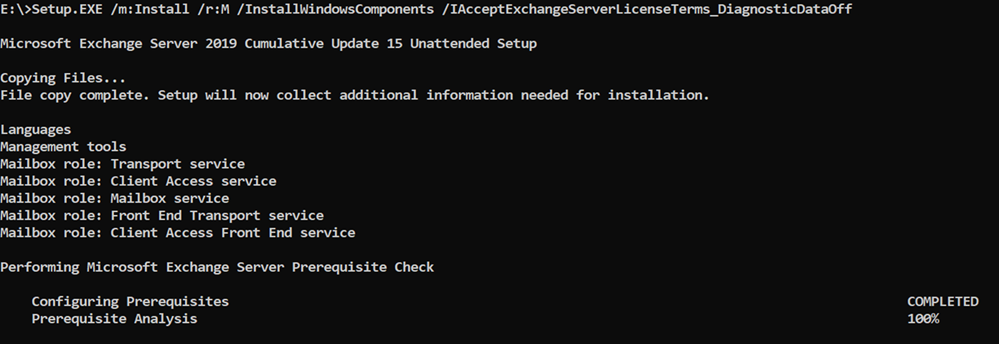
Reiniciar el equipo
Nota: Tener en cuenta que se deben configurar exclusiones en el antivirus de sistema de archivos para Exchange.
Abrir el Exchange Management Shell en Windows Server Core
En Windows Server con Desktop Experience se crea una carpeta que incluye el acceso al Shell de Exchange, Toolbox y Exchange Admin Center.
En el caso de Windows Server Core tenemos que ejecutar el siguiente comando para abrir el EMS de Exchange 2019:
LaunchEMS
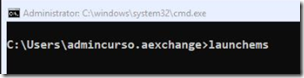
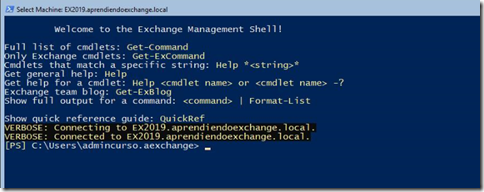
Por último, probar algunos cmdlets básicos para traer información de servidores de Exchange, base predeterminada, si se encuentra montada la base y buzones en la organización.
-
- Get-ExchangeServer
-
- Get-MailboxDatabase –Status | ft name, mounted
-
- Get-Mailbox
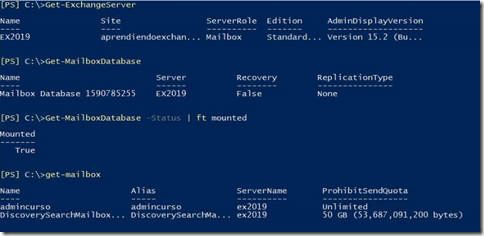
Qué sucede luego de instalar Exchange 2019?
En este punto se cuenta con una instalación predeterminada de Exchange 2019, esto entre otras cosas implica lo siguiente:
-
- Los componentes de acceso de clientes y autodiscover no se encuentran configurados por lo que la conectividad de clientes sería limitada.
-
- Al usar el certificado predeterminado los clientes van a recibir alertas y errores de certificado.
-
- El transporte es limitado, solo local, no hay correo hacia o desde Internet
-
- A nivel administrativo, si se instala Exchange 2019 sobre Windows Server Core, para acceder a las herramientas administrativas gráficas es necesario configurar una estación con las herramientas de Exchange
Esta situación predeterminada es similar al caso de versiones anteriores de Exchange como por ejemplo Exchange 2013 o 2016, incluso a nivel de configuración es similar (los cambios introducidos en Exchange 2019 son mínimos para la mayoría de las organizaciones).
Dentro del proceso de implementación de Exchange, podríamos decir que la instalación del producto es la parte más simple. Para que la plataforma de correo funcione correctamente es necesario hacer ajustes a varios niveles de configuración, lo que no solo incluye Exchange, sino que también elementos externos como DNS y Certificados entre otros.
Por más información teórica y práctica sobre instalación y configuración de Exchange ver el siguiente recurso (videos de entrenamiento):
hola Se puede instalar todos los roles de exchangue 2019 en un solo servidor?
Hola Omar, en Exchange 2019 solo tenés 2 roles y no pueden instalarse en un mismo servidor; Edge (opcional y solo para SMTP) y Mailbox.
A partir de Exchange 2016 y en 2019 el rol de Mailbox incluye los componentes de base de datos, acceso de clientes y transporte. Esto sería el equivalente a una instalación típica multirol en versiones anteriores.
Hola Daniel, estaba leyendo el articulo y no veo cuales son los requerimientos de hardware, favor me puedes orientar. Gracias.
Hola Juan, en el siguiente artículo se mencionan los requerimientos básicos a nivel de hardware:
https://aprendiendoexchange.com/cosas-a-saber-sobre-exchange-server-2019
Y en el Manual del sitio vas a encontrar el artículo de dimensionamiento (incluyendo el de 7 errores administrando Exchange) que tocan el tema de espacio para la unidad de sistema y uso de la calculadora de requerimientos de Exchange (en el caso de 2019 habría que usar una versión actualizadad):
https://aprendiendoexchange.com/aprender-exchange